كيفية حرق قرص DVD مع ترجمات
في عصر التخزين السحابي ووحدة تخزين فلاش USB المحمولة ، قد يبدو تخزين مقاطع الفيديو على أقراص DVD(DVDs) قديمًا بعض الشيء. لكن ربما تنظر إليه من زاوية خاطئة. لا تزال أقراص DVD(DVDs) تقدم طريقة جيدة لتخزين المحتوى الذي نادرًا ما تستخدمه على المدى الطويل. على عكس تخزين الفلاش ، هناك فرصة أقل بكثير لتلف ملفاتك.
الأمر نفسه ينطبق على ملفات الوسائط الخاصة بك. إذا كان لديك الكثير من الأفلام المنزلية(home movies) أو كنت تبحث عن نسخ نسخ من مجموعة أقراص DVD(DVD) الخاصة بك ، فقد ترغب في نسخ هذا القرص مع الترجمة. يمكنك نسخ قرص DVD على أي نظام أساسي ، طالما أن لديك محرك أقراص DVD قادر على الكتابة على أقراص DVD(DVDs) ، بالإضافة إلى قرص DVD-R(DVD-R) أو DVD-RW .

البحث عن ترجمات لأقراص DVD(Finding Subtitles For DVDs)
قبل أن تتمكن من نسخ قرص DVD(DVD) مع ترجمة ، ستحتاج إلى العثور على ملف ترجمة صحيح لنسخه باستخدام القرص. تأتي ملفات الترجمة(Subtitle) بتنسيقات مختلفة ، ولكن التنسيقات الأكثر شيوعًا هي SRT أو WebVTT أو TXT .
إذا كنت تقوم بنسخ محتوى وسائط معروف جيدًا (على سبيل المثال ، فيلم) ، فيمكنك العثور على ترجمات مصاحبة وتنزيلها عبر الإنترنت(download subtitles online) بلغات مختلفة. يعد هذا مفيدًا لمحتوى بلغة أجنبية ، ولكن يمكنك أيضًا استخدام الترجمة لمساعدة المشاهدين ضعاف السمع في مشاهدة محتوى الفيديو الخاص بك.
بالنسبة للأفلام المنزلية ، يمكنك إنشاء ترجمات فيديو تلقائيًا(generate video subtitles automatically) باستخدام YouTube ، والذي يمكنك بعد ذلك تصديره إلى جهاز الكمبيوتر. ربما يكون هذا خيارًا مفيدًا لك فقط إذا كان لديك صوت واضح ونقي. تعد ترجمات YouTube(YouTube) التي يتم إنشاؤها تلقائيًا جيدة ، ولكن قد تحتاج إلى التحقق جيدًا من دقة أي ترجمات مصاحبة يتم إنشاؤها.
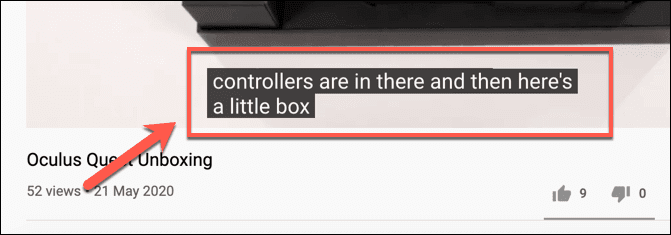
يمكنك اختبار دقة الترجمة عن طريق تحميل ملف الترجمة في VLC(loading the subtitle file into VLC) للتحقق من أنها تعمل. إذا حدث ذلك ، فيمكنك حينئذٍ متابعة نسخ قرص DVD(DVD) مع إرفاق الترجمة.
إضافة ترجمات لمقاطع الفيديو(Adding Subtitles To Videos)
بالنسبة لمعظم المستخدمين ، فإن أفضل نظام أساسي لإنشاء ملفات وسائط مع مسارات الترجمة هو استخدام Handb r ake ، وهو برنامج ترميز فيديو مفتوح المصدر . (open source)يمكنك استخدام Handbrake لنسخ أقراص DVD(use Handbrake to rip DVDs) ، ولكن يمكنك أيضًا استخدامه لإضافة مسارات ترجمة إلى ملفات الوسائط بتنسيقات ملفات الفيديو مثل MP4 و MKV .
يمكنك بعد ذلك حفظه كملف أو ، في هذه الحالة ، نسخه كقرص DVD جديد باستخدام برنامج نسخ أقراص (DVD)DVD تابع لجهة خارجية .
- قم بتنزيل Handbrake(Handbrake) وتثبيته على جهاز الكمبيوتر الشخصي الذي يعمل بنظام Windows / Linux أو Mac للبدء. قم بتحميل ملف الوسائط أو قرص DVD(DVD) الموجود بالضغط على زر Open Source . ستقوم Handbrake(Handbrake) بفحص الوسائط وتحميل الخيارات المناسبة المحددة مسبقًا بناءً على المحتوى الموجود. يمكنك تعديل هذه الإعدادات إذا كنت تريد تحويل محتوى الوسائط إلى تنسيق آخر.

- بافتراض أن إعدادات وسائط Handbrake صحيحة ، اضغط على علامة التبويب Subtitles . يتيح لك ذلك إضافة ترجمات إلى محتوى الوسائط الخاص بك. للقيام بذلك ، اضغط على Tracks > Add External Subtitles Track .

- حدد موقع(Locate) وأضف مسار الترجمة للوسائط الخاصة بك وأدخله. سيظهر مسار الترجمة بعد ذلك في قائمة الترجمة. يمكنك تعيين اللغة الصحيحة لمسار الترجمة هذا ضمن عمود اللغة .(Language)

- إذا كان محتوى الوسائط الخاص بك يحتوي على لغات متعددة ، فاضغط على مربع الاختيار Forced Only بجوار مسار الترجمة الخاص بك. سيضمن ذلك ظهور ترجمات لأقسام الفيديو حيث يتم استخدام لغة أخرى.
- بشكل افتراضي ، سيتم إيقاف تشغيل مسار الترجمة عند تشغيل قرص DVD(DVD) . إذا كنت تريد تغيير هذا بحيث يتم تشغيل ترجماتك وإظهارها أثناء التشغيل ، فاضغط على مربع الاختيار افتراضي(Default) . بينما ستظهر تلقائيًا ، يمكنك تعطيل هذا في مشغل الوسائط(media player) أثناء التشغيل.
- إذا كنت تريد فرض الترجمات المصاحبة للظهور فوق الفيديو الخاص بك (بدون خيار تعطيله) ، فاضغط على مربع الاختيار Burned In .

- لتحقيق أقصى قدر من التوافق مع مشغلات DVD(DVD) المستقلة الأقدم ، ستحتاج إلى تغيير نوع برنامج ترميز الفيديو إلى MPEG-2 . يمكنك القيام بذلك من علامة التبويب الفيديو .(Video)
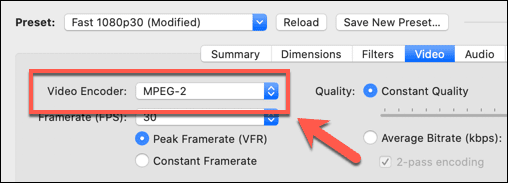
- بمجرد إضافة مسار الترجمة الخاص بك إلى محتوى الوسائط الخاص بك ، قم بتعيين اسم الملف الخاص بك ضمن مربع حفظ(Save As) باسم ، ثم اضغط Add to Queue > Start Queue .
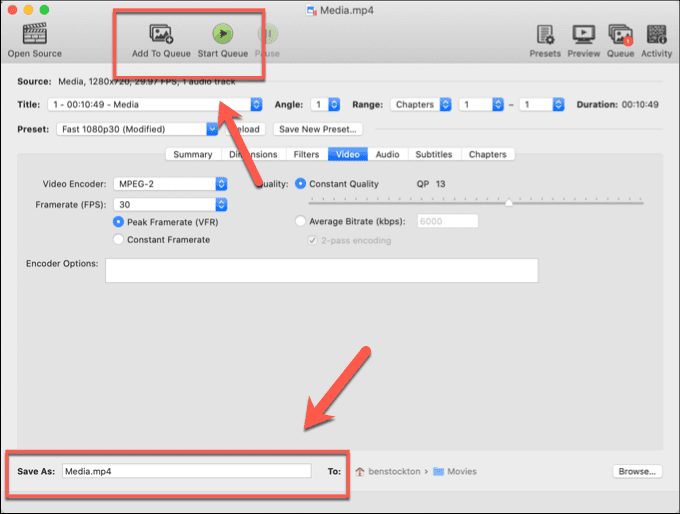
حرق دي في دي مع ترجمات(Burn a DVD With Subtitles)
بمجرد أن يكون لديك ملف فيديو مع مسار ترجمة مناسب ، يمكنك نسخه على قرص DVD(DVD) . يوجد العديد من برامج النسخ على أقراص DVD(DVD) من جهات خارجية للقيام بذلك ، ولكن أفضل الخيارات هي Imgburn على Windows و Burn على macOS.
لسوء الحظ ، يقوم موقع Imgburn الرسمي الآن بتشغيل برنامج التثبيت المدعوم من البرامج الإعلانية لمستخدمي Windows(the official Imgburn website now runs an adware-supported installer for Windows users) . هذا ليس من غير المألوف. ستجد برامج إعلانية مماثلة مرفقة مع معظم برامج النسخ على أقراص DVD(DVD) المجانية المتاحة لمستخدمي Windows . لحسن الحظ ، يمكنك تنزيل نسخة بدون هذه البرامج الإعلانية المضمنة من موقع MajorGeeks(MajorGeeks website) .
- يجدر التحقق من إضافة مسار الترجمة بشكل صحيح إلى ملف الوسائط قبل نسخ قرص DVD(DVD) . للقيام بذلك ، افتح VLC واضغط على File > Open File . بمجرد تحميل ملف الوسائط ، يمكنك تمكين الترجمة بالضغط على Video > Subtitle Track (أو Subtitles > Subtitle Track على الأنظمة الأساسية الأخرى) وحدد أحد مسارات الترجمة المتاحة.

- بافتراض أن ملف الفيديو جاهز ، يمكنك نسخ قرص DVD(DVD) على Windows عن طريق تحميل Imgburn والضغط على خيار Write files/folders to disc .

- اضغط على الزر Browse for a file في شاشة Imgburn لتحديد موقع ملف الوسائط الخاص بك. سيؤدي ذلك إلى تحميله في قائمة الحرق. ستحتاج إلى التبديل إلى قائمة الخيارات(Options) وضبط نظام الملفات على ISO9660 + UDF .

- في علامة التبويب " الملصقات(Labels) " ، أضف اسمًا لقرص DVD(DVD) الخاص بك ضمن أقسام ISO9660 و UDF .

- ضمن الجهاز(Device) ، اضبط سرعة الكتابة على 4x لضمان عملية حرق سلسة. اضغط على زر النسخ(Burn) لبدء عملية النسخ ، ثم موافق(OK) للتأكيد.

- لنسخ قرص DVD(DVD) على macOS ، قم بتحميل Burn واضغط على علامة التبويب Video ، ثم حدد DVD-Video أو DivX من القائمة المنسدلة. بمجرد أن تصبح جاهزًا لتحميل ملفك ، اضغط على File > Open لتحميله.

- يمكنك إضافة تسمية إلى قرص DVD(DVD) الخاص بك عن طريق استبدال النص بدون عنوان(Untitled) إلى ملصق من اختيارك. بمجرد أن تصبح جاهزًا لنسخ الملف على قرص DVD(DVD) ، اضغط على زر النسخ(Burn) لبدء العملية.

تشغيل دي في دي الجديد الخاص بك مع الترجمة(Playing Your New DVD With Subtitles)
مع إنشاء قرص DVD(DVD) الخاص بك بنجاح ، يجب أن تكون قادرًا على تشغيله على جهاز الكمبيوتر أو جهاز Mac أو على أجهزة وسائط مستقلة (حسب إمكانيات هذا الجهاز). من خلال نسخ قرص DVD(DVD) مع ترجمة ، تكون قد أنشأت محتوى فيديو يمكن فهمه بشكل أفضل من قبل مختلف الجماهير.
كما ذكرنا ، يمكن أن تكون هذه طريقة جيدة للاستمتاع بأفلام بلغة أجنبية ، خاصة إذا كنت تحاول اكتساب مهارات لغتك الخاصة(build up your own language skills) ، بالإضافة إلى إضافة سياق إلى الأفلام المنزلية. بالطبع ، لا يمكنك القيام بذلك إلا إذا كان محرك أقراص DVD يعمل بشكل صحيح(DVD drive is working correctly) ، لذا تأكد أولاً من أن محرك الأقراص نظيف ويعمل بشكل صحيح.
Related posts
لن يتم إخراج محرك الأقراص المضغوطة أو محرك أقراص DVD أو فتحه؟
مراجعة الكتاب - دليل How-To Geek لنظام التشغيل Windows 8
تثبيت ملحقات GIMP: دليل إرشادي
كيفية تنزيل مثبت Google Chrome Offline (مستقل)
قم بإيقاف تشغيل التحكم في حساب المستخدم (UAC) لتطبيق معين
كيفية فتح ملف مغلق عند استخدامه من قبل برنامج آخر
كيفية مسح صفحات متعددة في ملف PDF واحد
كيفية حماية ملف PDF بكلمة مرور للحفاظ عليه آمنًا
استخدم Netstat لعرض منافذ الاستماع و PID في Windows
كيفية عمل نموذج قابل للتعبئة في محرر مستندات Google باستخدام الجداول
كيفية مسح رمز الاستجابة السريعة ضوئيًا على iPhone و Android
كيف تطير طائرة بدون طيار لمجموع المبتدئين
قم بإزالة الخلفيات على الفور من الصور باستخدام AI
كيفية التقاط لقطات الشاشة على Nintendo Switch
كيفية إعداد الصفحات الرئيسية في Adobe InDesign CC
كيفية تغيير لون الخلفية في مستندات جوجل
كيفية حذف مجلد Windows.old في Windows 7/8/10
كيفية فتح ملف JAR على نظام Windows
8 من أفضل الأفكار التقنية للتعامل مع العزلة الذاتية
كيفية تحويل جهاز الكمبيوتر الخاص بك إلى خادم وسائط DLNA
